

Por Nathan E. Malpass, Última atualização: January 4, 2023
Antes de corrigir o Mover para iOS travado na transferência erro, você deve primeiro conhecer a causa dele. Em segundo lugar, você também precisa conhecer algumas das condições que deve atender para usar o kit de ferramentas de maneira eficaz. Move to iOS é um aplicativo baseado em Apple ideal para transferência de dados de dispositivos Android para dispositivos Apple.
Com a diferença nas versões do sistema operacional, a incompatibilidade é inevitável. Ele suporta iPad, iPad, iPhone e todos os dispositivos iOS com o mínimo de problemas. O kit de ferramentas baseado em WI-FI vem com desafios ao longo do caminho, que podem ser resolvidos com as ferramentas embutidas ou não. Quando o Move to iOS trava na transferência aparece um erro na tela, principalmente quando você passou os dados de 100GB.
Vamos direto ao ponto e veremos maneiras práticas que podemos usar para corrigir o erro de mover para o iOS travado no processo de transferência. Você pode transfira facilmente suas fotos do iPhone para o PC com a ferramenta mais recomendada neste post!
Parte nº 1: Quais são as causas e as possíveis soluções da mudança para iOS travada no erro de transferência?Parte 2: Como resolver a migração para iOS travada no erro de transferência: atualize o firmwareParte #3: Mover para iOS Alternativa: FoneDog Phone TransferParte 4: Em Resumo
A primeira causa desse erro é uma conexão instável com a Internet, agora que este é um suporte de transferência de dados online.
Em segundo lugar, algumas das distrações, sejam mensagens ou chamadas, também podem atrapalhar o processo de transferência, e a mensagem de erro Mover para iOS travada na transferência é exibida.
Portanto, essas causas são facilmente resolvidas e aqui estão as possíveis soluções. Ative o modo Avião para minimizar as distrações da chamada. Em segundo lugar, melhore a estabilidade da rede WI-FI, o que você pode fazer usando esta fórmula.
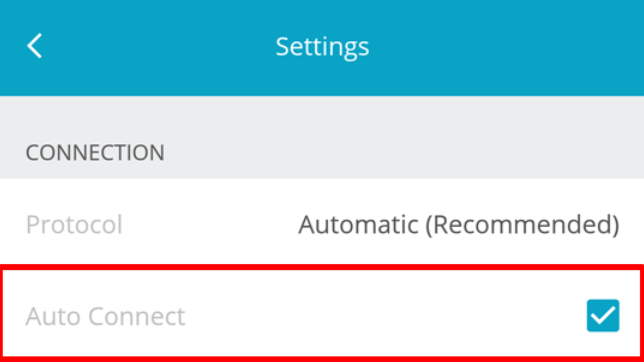
Uma chamada ou uma mensagem pop-up durante o processo de transferência faz com que o Move to iOS trave no erro de transferência. Portanto, o modo Avião alterna tudo isso e permite uma transferência de dados suave. Aqui está o procedimento:
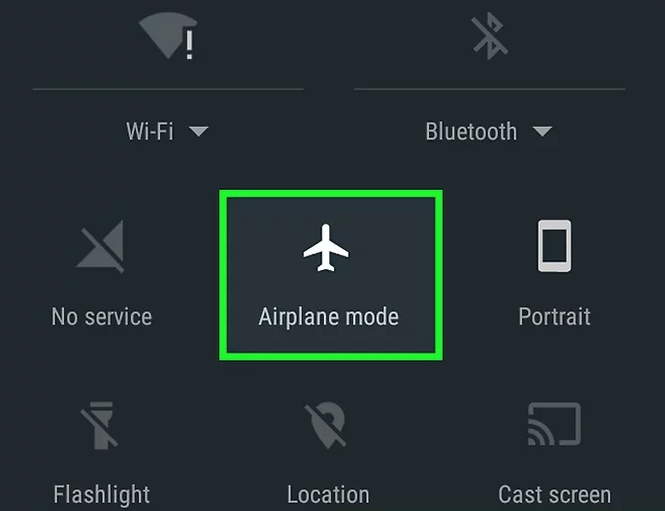
Tudo isso é útil para resolver o problema interior. Quando você ainda tiver o mesmo erro, é hora de procurar outras alternativas Mover para iOS. Este artigo oferece duas opções que você pode explorar. Leia.
Existem várias soluções que você pode tentar dentro da jurisdição do dispositivo para resolver a mudança para o erro de transferência travada do iOS. O mais importante é atualizar o firmware, pois pode haver drivers ausentes que estão trazendo esse erro.
A atualização não precisa de conhecimento externo para manipulá-la. Você pode optar por usar a versão online ou a versão de bloqueio, no final você terá um kit de ferramentas atualizado.
Aqui está o procedimento simples que você pode seguir para corrigir o erro Move to iOS travado na transferência:
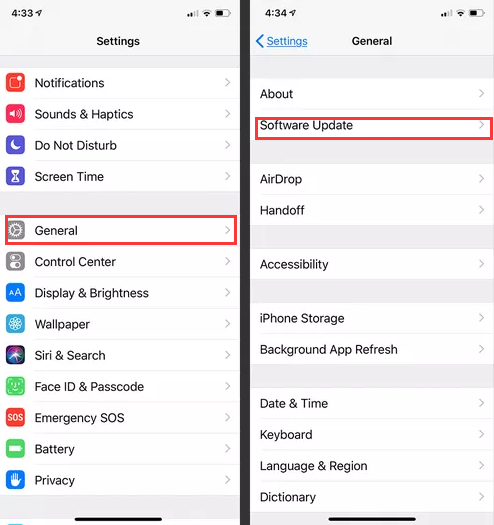
É difícil? Claro que não.
Quando todas as opções falham em resolver o Move to iOS travado na transferência, é hora de tentar outra opção. Nós apresentamos Transferência de telefone FoneDog. Este é um kit de ferramentas que não tem limite nas versões do sistema operacional instaladas. Além disso, suporta os seguintes dispositivos, iPad, iPod, iPhone, computador e iOS.
Transferência telefônica
Transfira arquivos entre iOS, Android e Windows PC.
Transfira e faça backup de mensagens de texto, contatos, fotos, vídeos, músicas no computador facilmente.
Totalmente compatível com os mais recentes iOS e Android.
Download grátis

Além da transferência de dados, também é um produtor de ringtone e um conversor HEIC. A solução digital é executada em uma funcionalidade de clique único e suporta importação e exportação de e para qualquer um dos dispositivos. É também um kit de ferramentas de backup para restaurar e fazer backup de dados, especialmente contatos.
O aplicativo pode transferir arquivos de e para qualquer dispositivo suportado sem problemas. Este é um aplicativo obrigatório para todo o processamento de arquivos em lote. Alguns tipos de dados que você pode mover nesta plataforma incluem contatos, mensagens, vídeos, músicas, podcasts e aplicativos.
Algumas das funções adicionais do kit de ferramentas incluem:
Este aplicativo simples não é apenas uma alternativa ao Move to iOS, mas também é útil para resolver o Move to iOS travado na transferência de erro. Como isso melhor ferramenta de transferência de arquivos funciona?

As pessoas também leram4 métodos rápidos sobre como transferir arquivos para o iPad sem o iTunes8 maneiras: como transferir arquivos do Windows PC para o iPhone sem o iTunes
Com todas essas informações, obter o Move to iOS travado na transferência de erro deve ser uma dor de cabeça para você, agora que você sabe como resolvê-lo internamente ou possui um aplicativo de terceiros que também pode usar para resolvê-lo. Existem vários desses aplicativos no mercado que você pode explorar. A escolha do melhor depende de você.
Deixe um comentário
Comentário
Transferência telefônica
Transfira dados do iPhone, Android, iOS e Computador para qualquer lugar sem qualquer perda com o FoneDog Phone Transfer. Como foto, mensagens, contatos, música, etc.
Download grátisArtigos Quentes
/
INTERESSANTEMAÇANTE
/
SIMPLESDIFÍCIL
Obrigada! Aqui estão suas escolhas:
Excelente
Classificação: 4.5 / 5 (com base em 83 classificações)